Pour diverses raisons, certains utilisateurs semblent vouloir désinstaller les menus iStat sur Mac. Malheureusement, selon la dernière étude, de nombreux utilisateurs de Mac ne savent vraiment pas comment supprimer totalement les logiciels malveillants de leurs ordinateurs. La majorité d'entre eux font simplement glisser les icônes des applications qu'ils souhaitent supprimer vers la corbeille Mac. De leur point de vue, les applications ont été complètement désinstallées.
Parce qu'avoir trop d'applications installées ralentit le système, les gens doivent supprimer les logiciels inutiles de Mac pour libérer plus de mémoire système et d'espace. L'un des programmes indésirables que vous souhaiterez peut-être supprimer de votre Mac est iStat Menus. Avant d'essayer de supprimer les menus iStat de votre appareil Mac OS X, nous vous recommandons vivement de lire attentivement ce document. Ce site vous fournira des informations très détaillées concernant les procédures de suppression.
Contenus : Partie 1. Qu'est-ce que les menus iStat ?Partie 2. Désinstaller manuellement les menus iStat de MacPartie 3. Désinstaller automatiquement les menus iStat de MacPartie 4. Conclusion
Partie 1. Qu'est-ce que les menus iStat ?
Menus iStat est une application renommée pour surveiller les performances Mac qui a été développée par la société Bjango. Le logiciel dispose de fonctionnalités qui vous permettent d'observer de nombreux indicateurs en temps réel à partir de la barre de menus, notamment l'utilisation de la RAM, le processeur, la température des différents composants de l'ordinateur, l'IP et l'IP externe, la bande passante, la batterie, la disponibilité et la charge du système. .
Malgré les nombreux avantages de l'application iStat Menus, plusieurs utilisateurs ont signalé des bugs et des problèmes. Si tel est votre cas, vous pouvez résoudre le problème en réinstallant l'application. Vous devrez peut-être également désinstaller les menus iStat sur Mac si vous souhaitez réinstaller une ancienne version ou simplement libérer de l'espace sur votre appareil. Dans ce didacticiel, nous allons vous montrer comment désinstaller complètement et correctement les menus iStat de votre Mac en utilisant deux approches.
Partie 2. Désinstaller manuellement les menus iStat de Mac
L'option Désinstaller est disponible immédiatement à partir du menu du programme iStat Menus. Cependant, vous devez vérifier l'intégralité des instructions de suppression manuelle avant de continuer, car vous devrez localiser et désinstaller manuellement les fichiers associés à l'application, même si vous choisissez cette option pour désinstaller les menus iStat sur Mac. Il ne s'agit pas simplement de transférer les programmes iStat Menus pour Mac dans la corbeille ; il les supprime complètement.
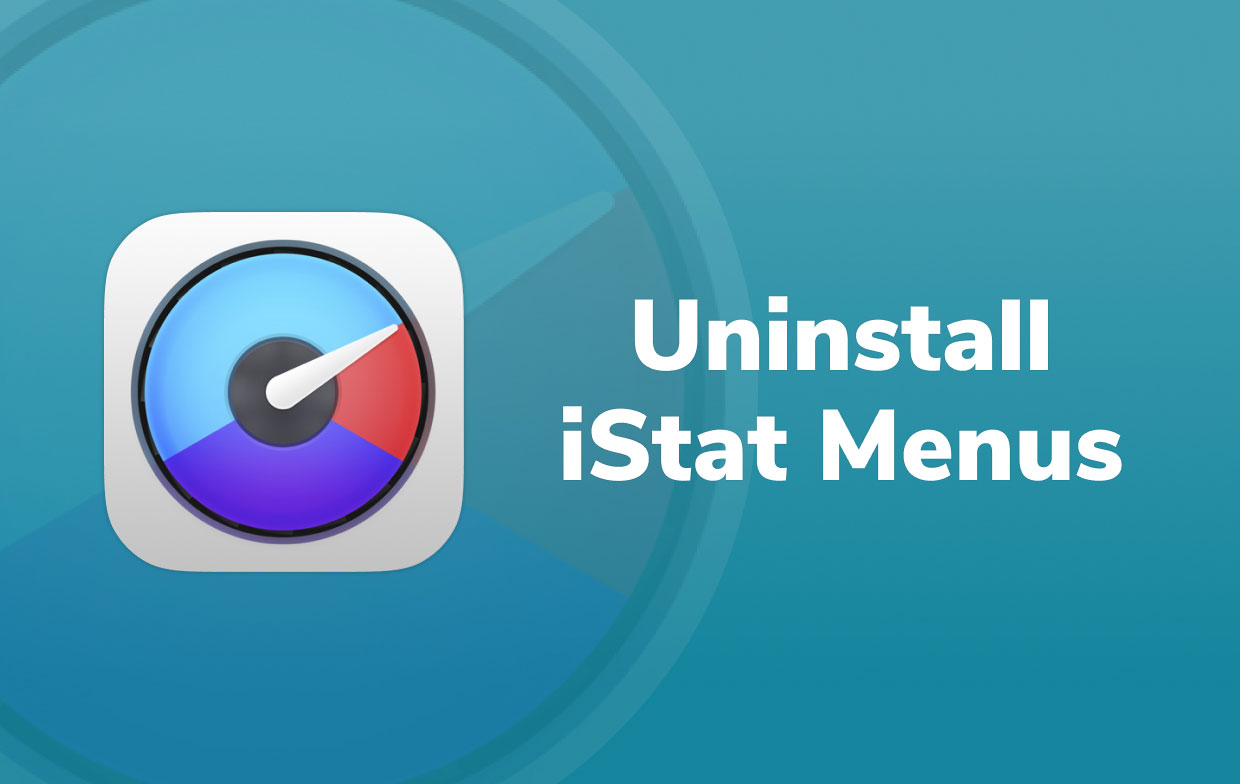
Pour supprimer entièrement le logiciel sur un Mac manuellement, suivez les étapes ci-dessous :
- Ouvrez l'application Menus iStat.
- Cliquez sur les menus iStat dans la barre de menu, puis cliquez sur Désinstaller...
- Cliquez Désinstaller dans la boîte de dialogue contextuelle qui s'affiche.
- Votre confirmation sera demandée par le système. Saisissez votre mot de passe, puis sélectionnez Installer l'assistant après avoir saisi votre mot de passe utilisateur.
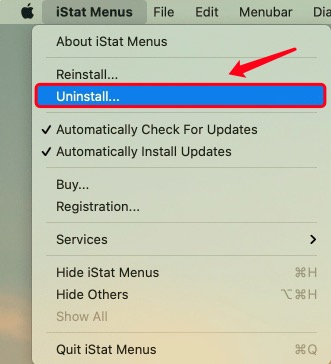
La fenêtre se fermera dans quelques instants et le programme devrait être supprimé.
Bien que l'application soit supprimée, le processus ne s'arrête pas là. Vient maintenant la partie la plus importante de la procédure de désinstallation. Il a été découvert que le programme avait laissé ses fichiers de service sur le disque dur et avait des restes partout dans différents dossiers. Cela indique que le programme n'a pas été entièrement supprimé. Vous devrez rechercher et supprimer les fichiers de cache manuellement. Les fichiers de support pour les applications sont stockés dans le dossier Bibliothèque par défaut. Suivez les étapes ci-dessous pour désinstaller complètement les menus iStat sur Mac.
- Presse
Command+Shift+Gpour ouvrir le Finder. - Type
/Librarydans le champ de recherche et appuyez sur Entrée. - Recherchez et supprimez les fichiers et dossiers suivants liés aux menus iStat dans le dossier Bibliothèque :
~Library/Caches/com.bjango.iStat-Menus-Updater~Library/Caches/com.bjango.istatmenus~Library/Caches/com.bjango.iStatMenusAgent~Library/Preferences/com.bjango.istatmenus5.extras.plist~Library/Preferences/com.bjango.istatmenusstatus.plist~Library/Logs/iStat Menus~Library/Cookies/com.bjango.iStat-Menus-Updater.binarycookies
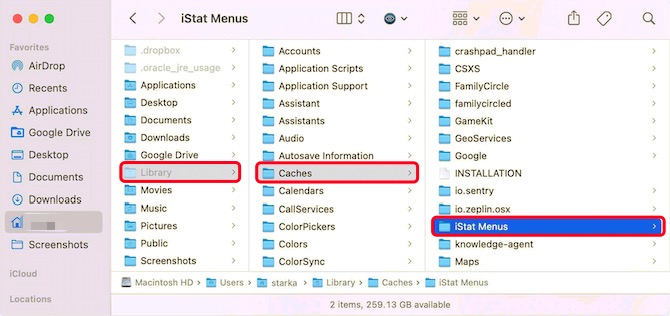
Videz votre corbeille pour éliminer complètement le programme une fois que vous avez supprimé tous les fichiers de support d'iStat Menus.
Partie 3. Désinstaller automatiquement les menus iStat de Mac
PowerMyMac's Uninstaller est le moyen le plus simple et le plus rapide de désinstaller les menus iStat sur Mac. En quelques clics, vous pouvez désinstaller les menus iStat ou tout autre logiciel sur votre Mac, ainsi que tous ses fichiers de support. Vous n'avez pas à perdre de temps à rechercher manuellement des fichiers temporaires. C'est quelque chose que l'application prendra en charge pour vous.
- Téléchargez PowerMyMac, installez-le, puis ouvrez l'application. Lorsque vous démarrez le programme pour la première fois, il vous donne un aperçu des performances de votre système.
- Scanner après avoir sélectionné le Uninstaller outil. Attendez qu'il termine la numérisation avant de cliquer sur Re-scan si nécessaire.
- Après avoir analysé tous les programmes installés sur Mac, une liste d'applications apparaîtra sur le côté droit. Entrez le nom de l'application iStat Menus ou de tout autre programme indésirable dans le champ de recherche pour le trouver rapidement. Lorsque vous choisir le logiciel, les fichiers et dossiers qui lui sont associés apparaîtront sur le côté droit.
- Sélectionnez tous les fichiers que vous souhaitez supprimer. Pour terminer le processus de suppression, vérifiez tout d'abord, puis cliquez sur Nettoyer dans le menu déroulant. Attendez la boîte de dialogue pop-up "Nettoyage terminé" s'affiche. Redémarrez le Mac pour terminer la procédure.

Partie 4. Conclusion
iStat Menus est un programme qui permet aux utilisateurs de suivre les performances de leur Mac et de déterminer pourquoi il fonctionne lentement. Si vous devez désinstaller les menus iStat sur Mac pour une raison quelconque, vous êtes au bon endroit. Cet article vous a montré comment désinstaller complètement les menus iStat, y compris tous ses fichiers restants, en utilisant deux méthodes. La désinstallation manuelle de l'application peut prendre trop de temps.
C'est pourquoi les utilisateurs ont utilisé un outil spécialisé pour les aider à effectuer la procédure à la place. Non seulement il supprime entièrement tous les fichiers, mais il s'assure également que votre appareil est en sécurité. La méthode manuelle peut également provoquer des erreurs si vous supprimez par erreur des fichiers de service sur d'autres applications. PowerMyMac a été introduit puisqu'il a un puissant outil de désinstallation qui peut efficacement et efficacement supprimer les applications que vous n'utilisez plus ou les applications que vous devez réinstaller.



